電子郵件是辦公室和日常生活中最常用的工具。 您可以使用郵箱在iPhone上整理郵件。 您可能已在iPhone中添加了很多電子郵件帳戶,例如iCloud,Google,Yahoo電子郵件或更多。 隨著時間的流逝,電子郵件越來越多,這佔用了iPhone存儲空間。
大量電子郵件可能會降低工作效率。 您現在關注的是如何擺脫iPhone中的這些多封電子郵件。 這也是我們所關心的。 在這篇文章中,我們將為您提供有關的簡單指南 如何在iPhone上刪除電子郵件 以及如何一鍵刪除它們。
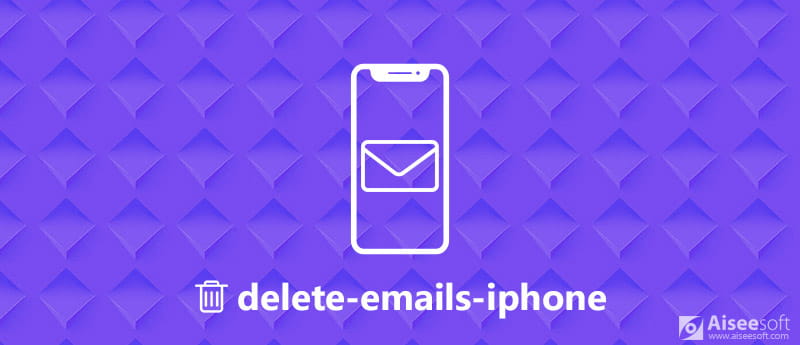
刪除iPhone上的電子郵件
iPhone收件箱中的電子郵件和附件佔用了iPhone的大量存儲空間。 iPhone可能佔用了很多垃圾文件。 您可以按照以下步驟立即刪除這些煩人的電子郵件。

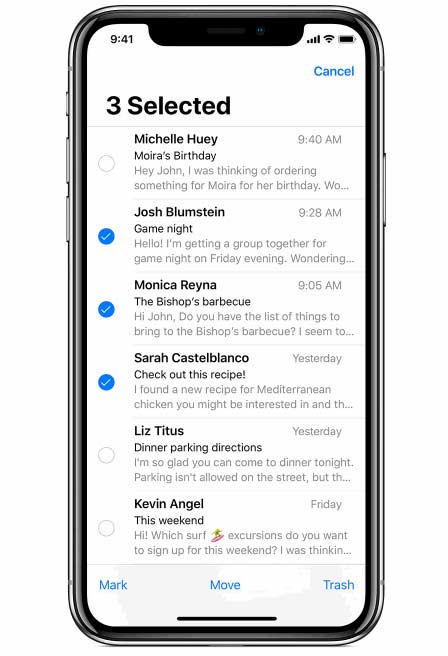
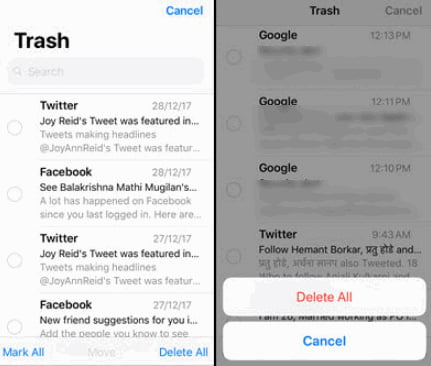
如果您想顯示刪除確認,則可以轉到 設定 > 郵件,然後打開 刪除前詢問。 因此,如果某些電子郵件被誤刪除,您可以再次確認刪除。
注意: 如果您不想一次刪除所有電子郵件,您可以在它們被完全刪除之前從垃圾箱中檢索它們。
將 iPhone 電子郵件移至垃圾箱時,它似乎沒有徹底清理它們。 如果你想徹底清潔你的 iPhone,你可以使用強大的 Aiseesoft FoneEraser。 擦除iPhone上的所有內容和設置可能是一個很好的iPhone助手。 如果您確實要清潔iOS設備,那應該是您的最佳選擇。

下載
100% 安全。無廣告。
100% 安全。無廣告。
為避免電子郵件意外刪除,您應該首先使用FoneLab備份iPhone數據 iOS數據備份和還原。 這是將您的iOS數據備份到計算機上或將iOS數據備份恢復到您的設備或計算機上的安全有效的工具。
您可以按照以下步驟在iPhone上刪除電子郵件和其他數據。



之後,您已經完成了iPhone上的整個擦除過程。 所有電子郵件已被永久徹底刪除。
除了刪除電子郵件,如果您想 刪除電子郵件帳戶,緩存,不需要的歷史記錄,下載的文件以及iPhone,iPad或iPod touch上的更多內容,該工具也是考慮的最佳選擇。
可以在iPhone上設置“刷卡刪除”選項。 您可以根據需要將電子郵件拖動到左側或右側。 請務必遵循以下步驟。
然後,您可以選擇 向右滑動 選擇 其它功能 or 檔案.
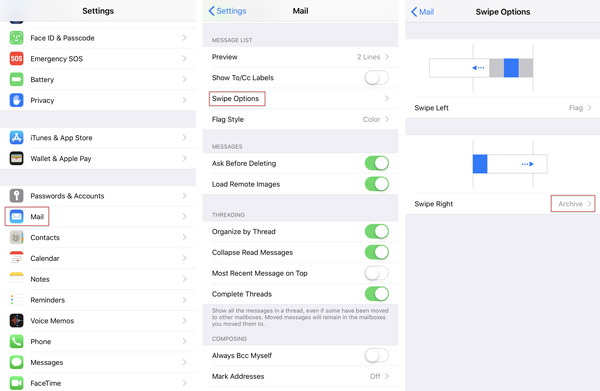
您可能想了解以下內容: 要同步的郵件天數以及如何將電子郵件同步到iPhone
為什麼我無法在 iOS 17 中刪除 iPhone 上的電子郵件?
這似乎與驗證您的電子郵件帳戶有關。 您可以前往“設置”,點擊“郵件”,找到“帳戶”,然後選擇合適的帳戶。 選擇“重新輸入密碼”,然後輸入該帳戶的密碼以再次驗證您的帳戶。
如何刪除 iPhone 和 iPad 上的電子郵件帳戶?
前往“設置”>“密碼與帳戶”(iOS 13 及更早版本)或“設置”>“郵件”>“帳戶”(iOS 14 及更高版本)部分,然後選擇該帳戶。 在帳戶詳細信息屏幕底部,點擊刪除帳戶。 系統會要求您確認此操作,然後點擊刪除帳戶。
如何在 iPhone 上刪除 Gmail 電子郵件?
在您的 iPhone 上,打開 Gmail 應用程序。 通過點擊每封電子郵件旁邊的通知發件人的圖像或字母來選擇電子郵件。 然後,只需點擊刪除。
結論
本文主要介紹2種在iPhone上快速刪除電子郵件的解決方案。 這裡還提到了有關設置滑動選項或存檔的其他提示。 使用專業的擦除工具FoneEraser,您可以在iPhone上永久擦除所有電子郵件。 但是請記住在使用iPhone之前先備份您的iPhone數據。 如果您有更好的解決方案,請隨時發表評論。
在iPhone上刪除數據
如何在iPhone上刪除Spotlight搜索建議 通過IMEI查找iCloud帳戶 停止Gmail中不需要的電子郵件 在iPhone上刪除Outlook電子郵件帳戶 刪除Spotlight搜索 刪除Twitter帳戶和數據 在iPhone上重置加密數據 從iPhone刪除播客 刪除iPhone上的日曆 刪除iPhone上的電子郵件 從iPhone刪除Cydia 在iPhone上刪除Instagram 在 iPhone 上獲得更多存儲空間 在 iPhone 上刪除通話記錄 刪除 iPhone 上的臨時文件 iPhone有多少存儲劑量 刪除 iPhone 上的應用程序圖標 在 iPhone 上刪除語音郵件 清除 iPhone 系統數據 刪除 iPhone 損壞的文件 擦拭 iPod 擦拭 iPad 在 iPhone 上刪除 Viber 帳戶 在 iPhone 上購買更多存儲空間 刪除iPhone上的文檔和數據